Chrome и собственный интернет-браузер производителя предварительно установлены на устройствах Android. Однако, если вы предпочитаете Firefox, вы можете установить его и сделать его браузером по умолчанию на вашем Android-устройстве. Вы можете установить несколько браузеров на свое устройство Android, но ни один из них не является браузером по умолчанию, пока вы его не установите. Например, вас спросили, какой браузер вы хотите использовать при нажатии на ссылку в электронном письме или текстовом сообщении.
Процедура настройки браузера по умолчанию отличается в зависимости от используемого вами устройства Android. Сегодня мы покажем вам, как сделать Firefox браузером по умолчанию на устройствах Google, Samsung и LG, работающих под управлением Android Nougat.
Сделать Firefox браузером по умолчанию на устройстве Google
Если вы используете устройство Google Android, проведите один раз вниз от верхней части экрана и коснитесь значка «Настройки» (шестеренка).
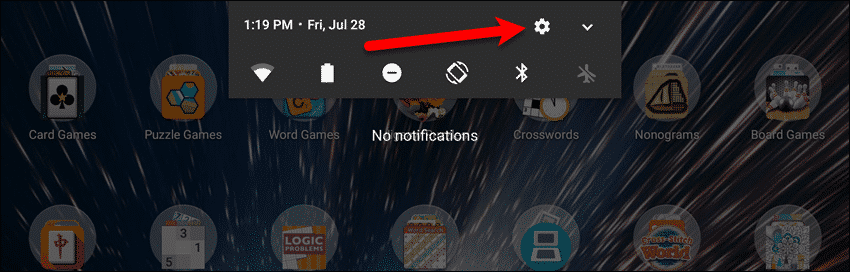
На экране «Настройки» нажмите «Приложения».
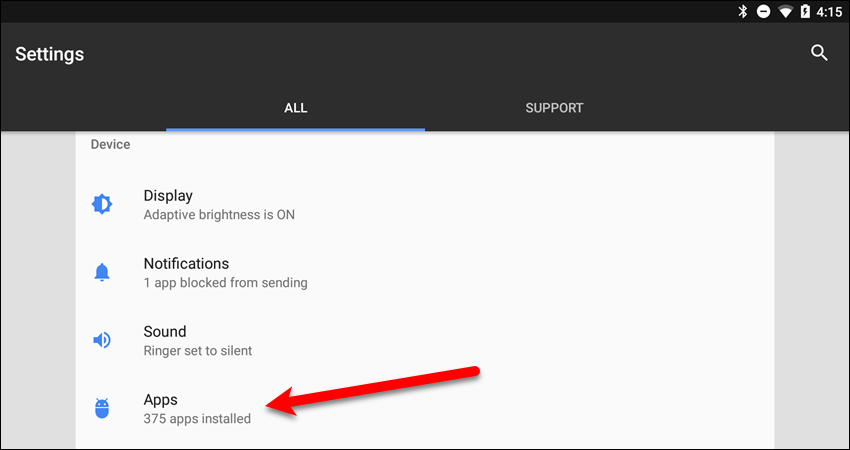
Затем нажмите значок шестеренки в правом верхнем углу экрана «Приложения».
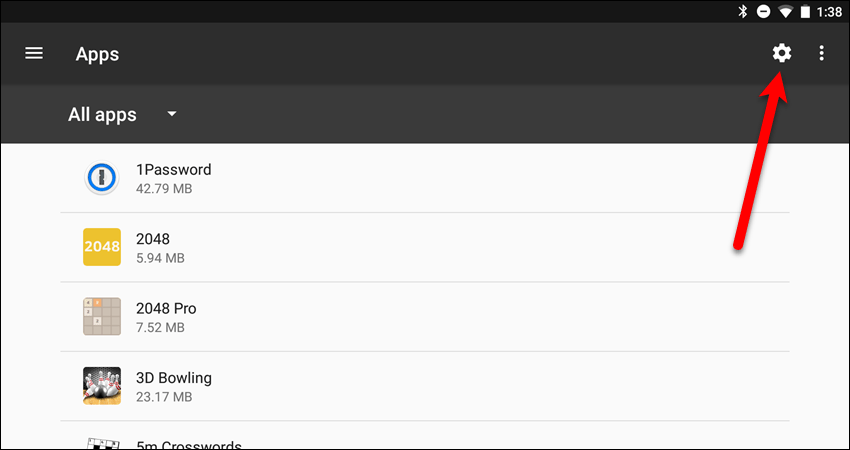
Параметр «Приложение для браузера» на экране «Настройка приложений» либо скажет, что «Нет браузера по умолчанию», либо отобразит имя текущего браузера по умолчанию, такого как Chrome. Чтобы изменить браузер по умолчанию, нажмите «Приложение браузера».
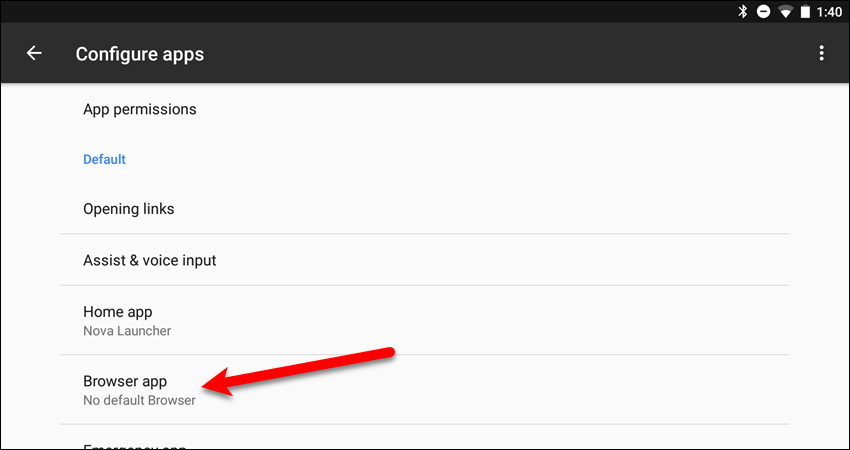
Нажмите «Firefox» в диалоговом окне «Приложение браузера».
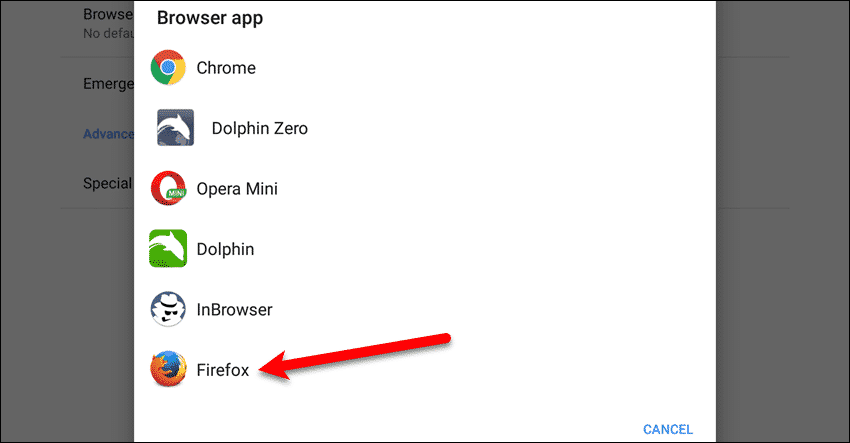
Firefox теперь является браузерным приложением по умолчанию.
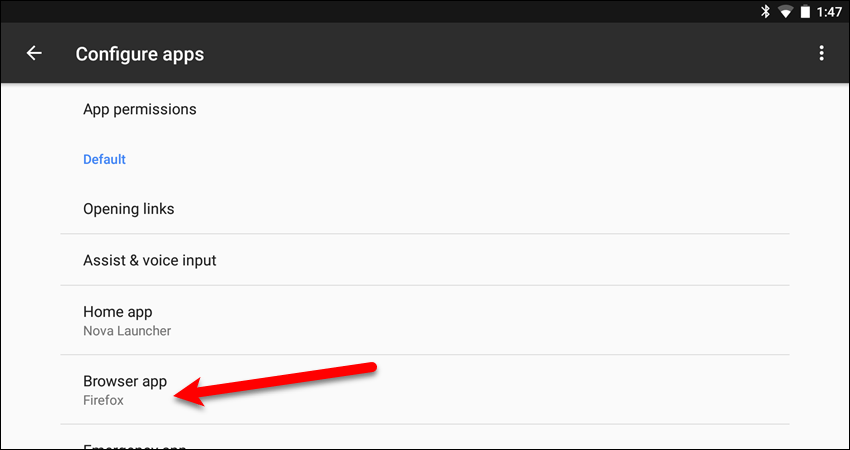
Сделать Firefox браузером по умолчанию на устройстве Samsung
Процесс выбора браузера по умолчанию на устройстве Samsung аналогичен процессу на устройстве Google, но есть некоторые различия.
Проведите два раза вниз от верхней части экрана и коснитесь значка «Настройки» (шестеренка).
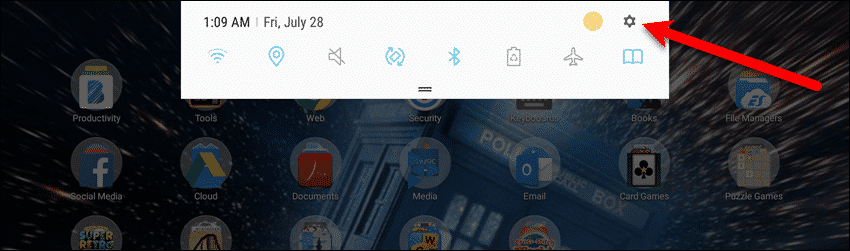
В списке параметров слева в разделе «Настройки» нажмите «Приложения».
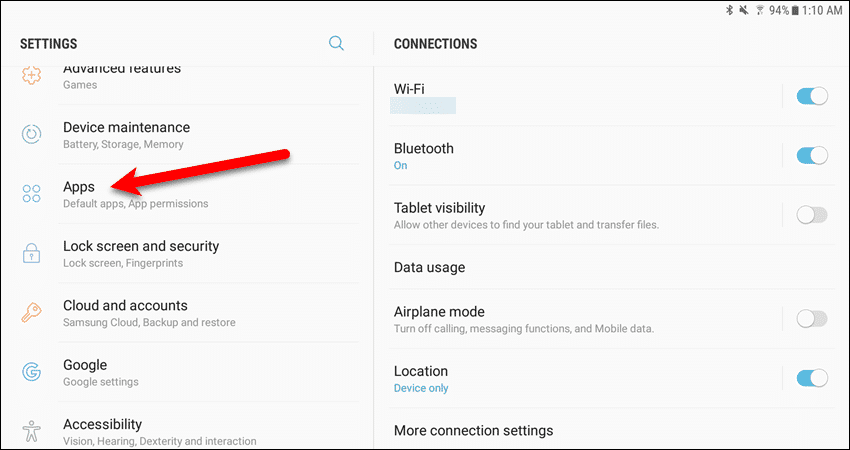
Затем нажмите кнопку меню (три вертикальные точки) над списком «Приложения».
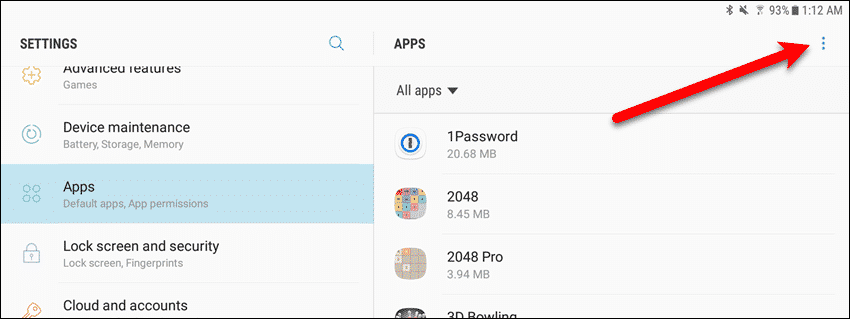
Нажмите «Приложения по умолчанию» во всплывающем меню.
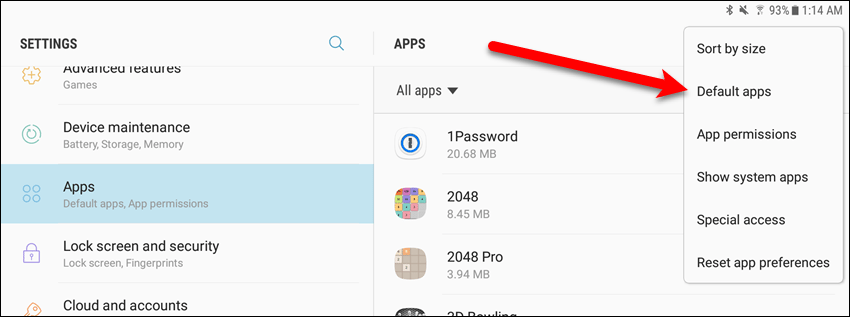
Затем нажмите «Приложение браузера» в разделе «Приложения по умолчанию».
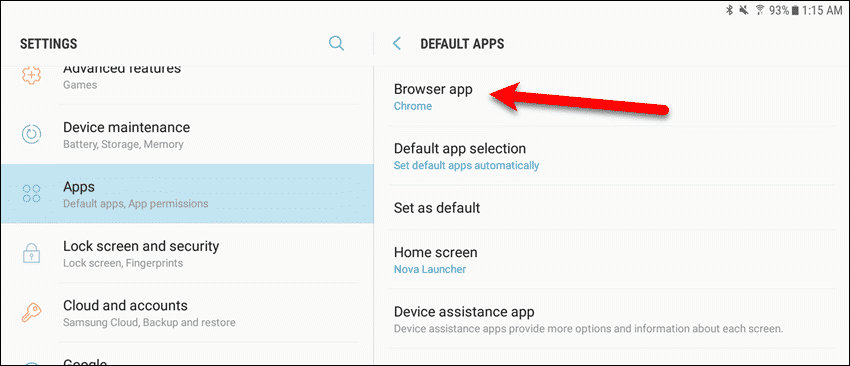
Нажмите «Firefox» в диалоговом окне «Приложение браузера».
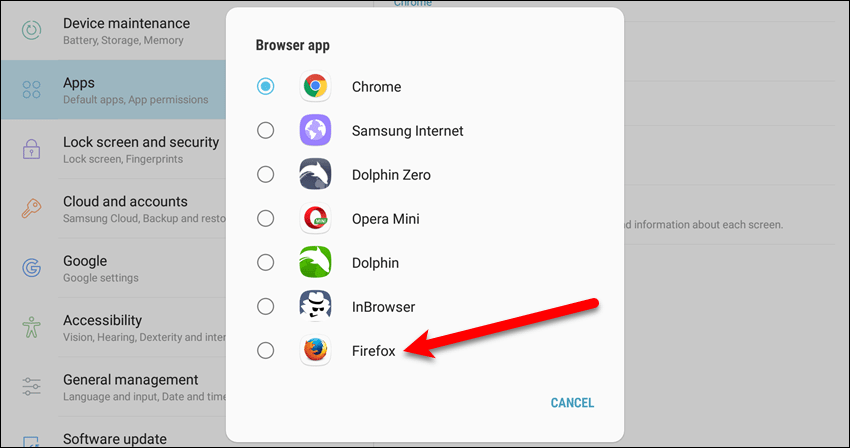
Firefox теперь является браузерным приложением по умолчанию.
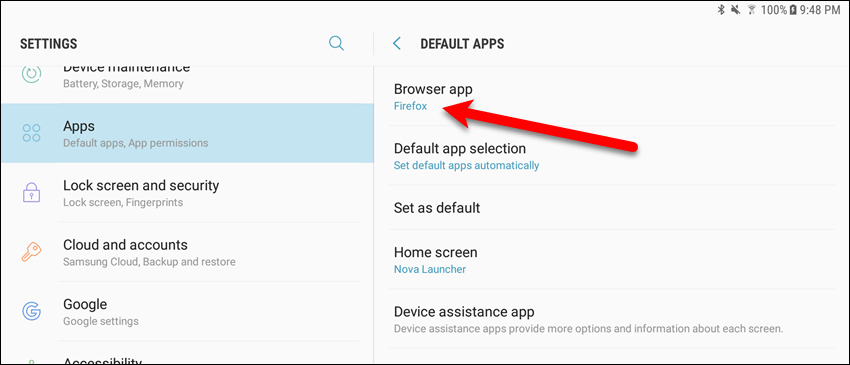
Сделать Firefox браузером по умолчанию на устройстве LG
Если вы используете устройство LG Android, дважды проведите пальцем вниз от верхней части экрана и коснитесь значка «Настройки» (шестеренка).
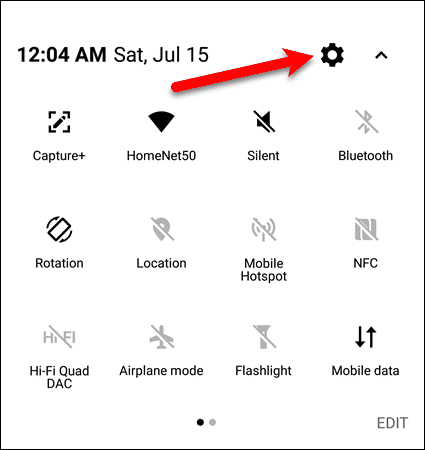
На экране «Настройки» нажмите «Диспетчер приложений».
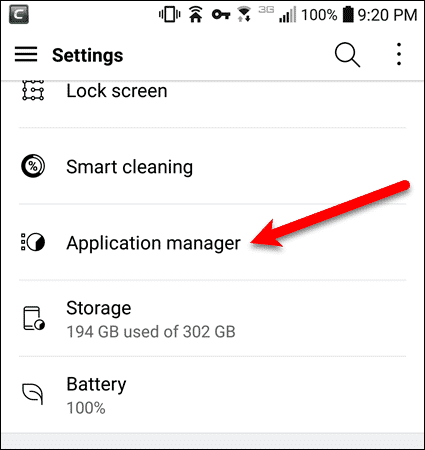
Затем нажмите кнопку меню (три вертикальные точки) в правом верхнем углу экрана.
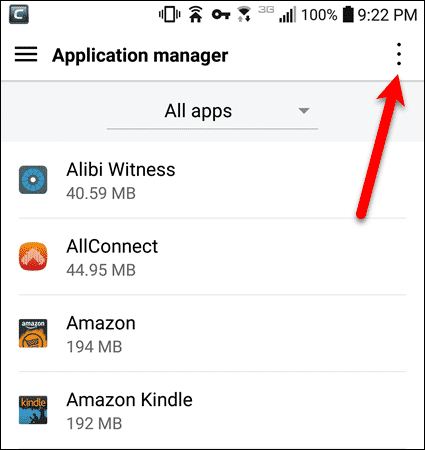
Нажмите «Настроить приложения» во всплывающем меню.
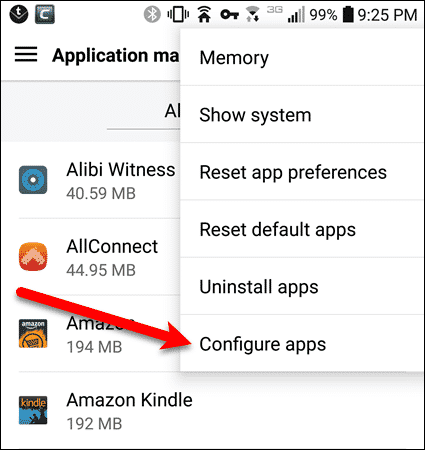
Параметр «Приложение для браузера» на экране «Настройка приложений» либо скажет, что «Нет браузера по умолчанию», либо отобразит имя текущего браузера по умолчанию, такого как Chrome. Чтобы изменить браузер по умолчанию, нажмите «Приложение браузера».
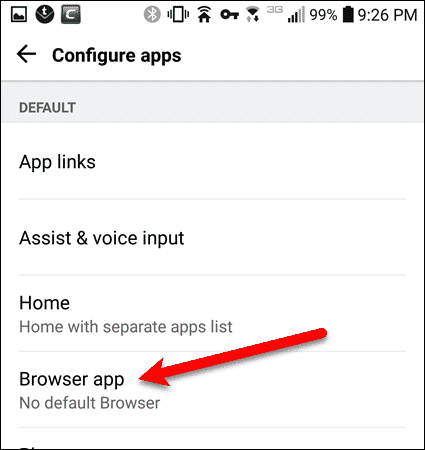
Нажмите «Firefox» в диалоговом окне «Приложение браузера».
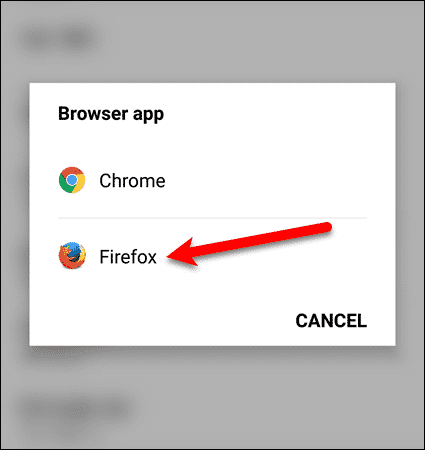
Firefox теперь является браузерным приложением по умолчанию.
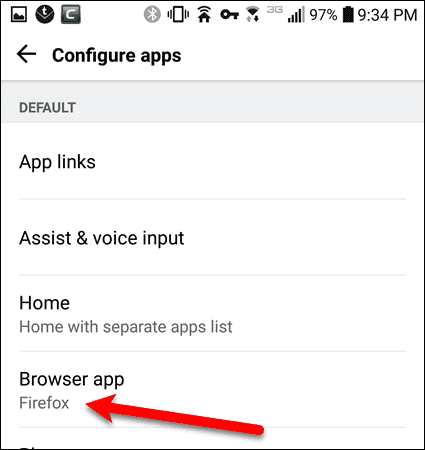
Сбросить браузер по умолчанию
Вы можете сбросить браузер по умолчанию на none, если вы хотите выбирать, какой браузер использовать каждый раз. Эта процедура одинакова на устройствах Google, Samsung и LG с некоторыми незначительными отличиями.
Для начала проведите пальцем один или два раза (в зависимости от устройства) и коснитесь значка «Настройки» (шестеренка). Затем нажмите «Приложения» на устройстве Google или Samsung или «Диспетчер приложений» на устройстве LG. На экране «Приложения» нажмите «Firefox».
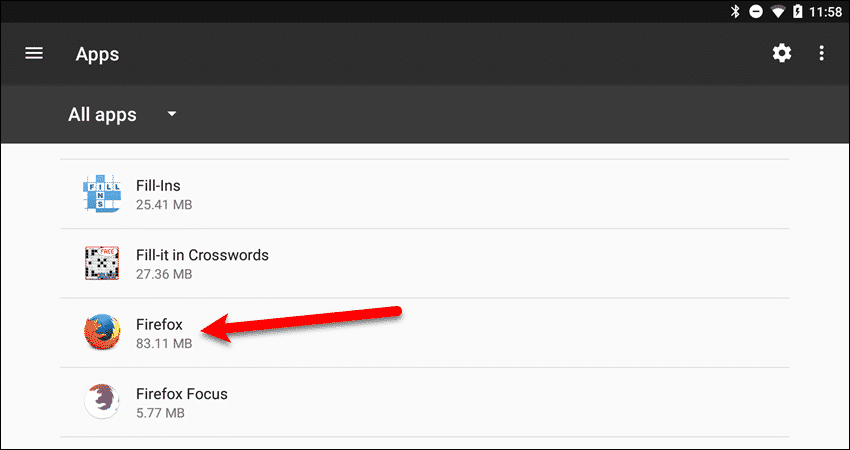
Затем нажмите «Открыть по умолчанию» на устройстве Google или LG или «Установить по умолчанию» на устройстве Samsung.
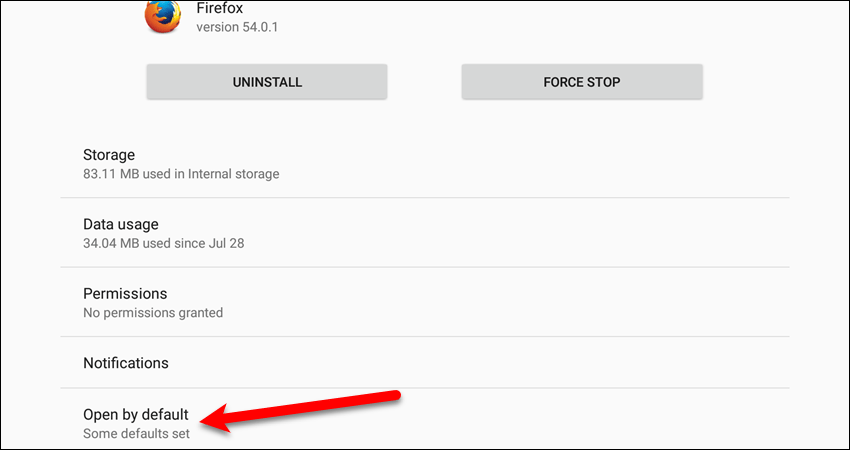
Затем нажмите «Очистить настройки по умолчанию».
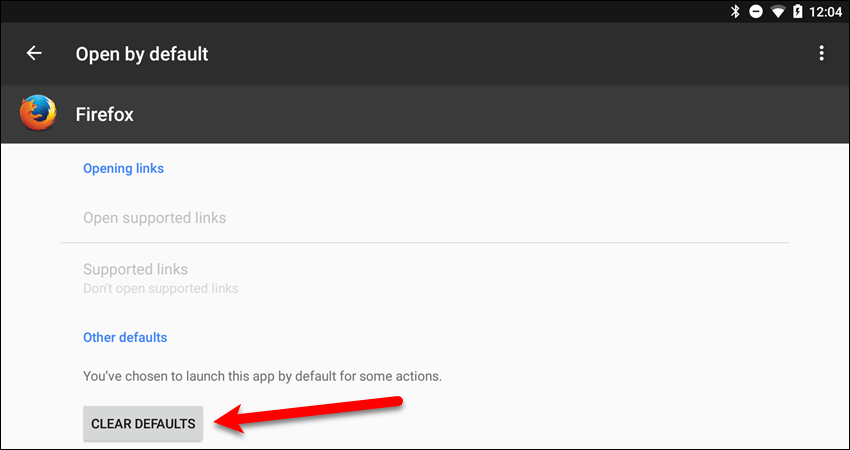
На экране приложения для Firefox будет указано «По умолчанию не установлено».
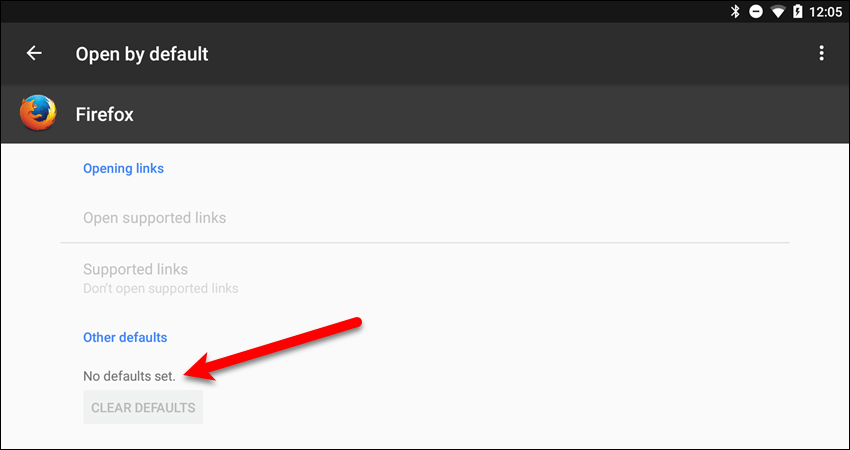
Теперь вас спросят, какое браузерное приложение вы хотите использовать при выполнении действия, которое включает в себя браузерное приложение, например, нажатие на ссылку.
Приложение браузера предлагается во всплывающем диалоговом окне, которое отображается. Нажмите «Один раз», если вы хотите использовать это приложение на этот раз, но не каждый раз. Если вы хотите сделать это браузерное приложение браузером по умолчанию, нажмите «Всегда».
Другие приложения браузера, установленные на вашем устройстве, перечислены в разделе «Использование другого приложения». Проведите пальцем вверх, чтобы увидеть остальную часть списка, и нажмите на приложение, чтобы открыть его. Выбранное приложение будет использовано в этот раз, но в следующий раз вас снова спросят, какое приложение вы хотите использовать.
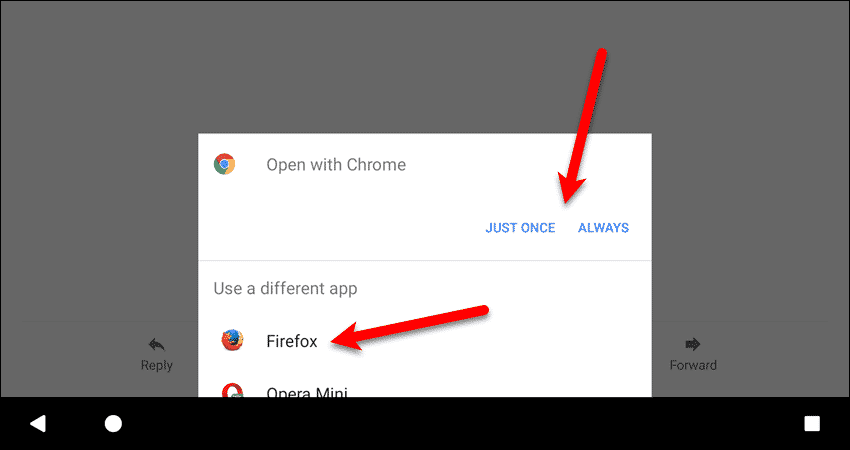
При установке другого браузера на устройстве Android браузер по умолчанию будет сброшен на «Нет браузера по умолчанию». Следуйте этим инструкциям еще раз, чтобы установить браузер по умолчанию Firefox, если вы того пожелаете.
Используете ли вы Firefox на вашем устройстве Android? Какой ваш любимый браузер на вашем Android устройстве? Дайте нам знать об этом в комментариях.




